Perbandingan Sistem Pengurusan Pakej Linux Utama
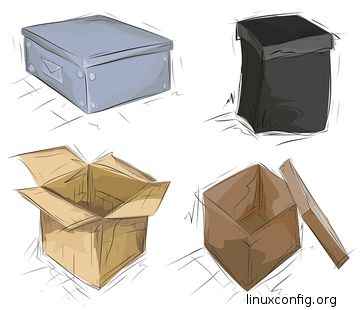
- 1611
- 287
- Dale Harris II
Salah satu perbezaan utama antara pelbagai pengagihan Linux ialah Pengurusan Pakej. Ramai kali, inilah sebab seseorang mengarahkan dari satu pengedaran ke tempat lain, kerana dia tidak suka perisian cara dipasang atau kerana ada perisian yang diperlukan yang tidak tersedia di repositori distro. Sekiranya anda seorang pemula di dunia Linux dan tertanya -tanya tentang perbezaan antara pengagihan, ini akan menjadi permulaan yang baik. Sekiranya anda hanya menggunakan satu atau dua pengagihan untuk beberapa waktu dan anda ingin melihat apa yang ada di seberang pagar, artikel ini juga mungkin untuk anda. Akhirnya, jika anda memerlukan perbandingan yang baik dan/atau peringatan mengenai sistem PM utama, anda juga akan mendapat sesuatu yang menarik. Anda akan mempelajari perkara paling penting yang diharapkan oleh pengguna dari sistem PM, seperti memasang/menyahpasang, carian dan pilihan lanjutan lain. Kami tidak mengharapkan pengetahuan khusus di pihak anda, hanya beberapa konsep Linux umum.
Pendekatan
Kami memilih sebagai syarat untuk perbandingan beberapa sistem popular dari pengagihan popular, dan mereka akan menjadi dpkg/apt*, rpm/yum, pacman dan portage. Yang pertama digunakan dalam sistem berasaskan Debian, RPM digunakan di Fedora, OpenSuse atau Mandriva, tetapi Yum adalah Fedora/Red Hat sahaja, jadi kami akan memberi tumpuan kepada itu.Gentoo adalah pengedaran berasaskan sumber, anda akan dapat melihat bagaimana keadaan dilakukan dalam pengagihan binari dan sumber, untuk perbandingan yang lebih lengkap. Perlu diingat bahawa kita akan bercakap mengenai antara muka peringkat tinggi untuk pengurusan pakej, e.g. Yum bukannya rpm atau apt* bukannya dpkg, tetapi kami tidak akan meliputi alat grafik seperti sinaptik, kerana kami merasakan bahawa alat CLI lebih kuat dan boleh digunakan dalam mana-mana persekitaran, sama ada grafik atau konsol sahaja.
Sistem Pengurusan Pakej
Keluarga yang tepat
Sebenarnya, APT harus dipermodalkan, kerana ia adalah akronim yang bermaksud Alat Pembungkusan Lanjutan, tetapi kerana utiliti sebenar adalah huruf kecil sahaja, kita akan merujuk kepada mereka seperti itu. Keluarga APT adalah frontend untuk DPKG dalam keluarga Debian sistem operasi Linux, dan juga digunakan dalam beberapa cabang OpenSolaris. Sebilangan aplikasi ini sesuai, apt-cache, apt-cdrom atau apt-file. Ini bukan senarai yang komprehensif, tetapi semua utiliti yang lebih sering digunakan ada. Terdapat juga kebolehan, yang, apabila dipanggil tanpa argumen, membentangkan menu yang bagus, sama ada berasaskan kutukan atau berasaskan GTK, tetapi boleh digunakan dengan arahan/argumen seperti perintah apt-* untuk menguruskan perisian di komputer anda. Mungkin perlu diperhatikan bahawa pelbagai derivatif debian mungkin telah mengubah beberapa perkara dalam aplikasi ini, tetapi bahagian ini akan merawat alat yang dapat dijumpai dalam sistem Debian standard.
Apt vs Aptitude
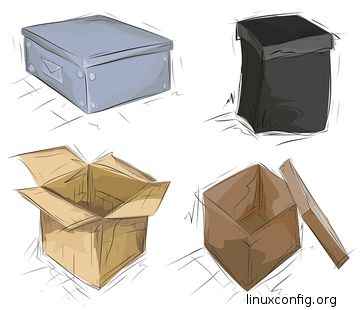 Oleh kerana itu vanila debian yang kita bicarakan, saya akan mengesyorkan kebolehan dan bukannya apt-*. Tetapi akan ada orang lain yang akan mengesyorkan sebaliknya. Kami cadangkan anda mencuba kedua -duanya dan melihat apa yang paling anda sukai. Tidak banyak perbezaan antara kedua -dua jika anda seorang pemula dengan debian atau derivatif, tetapi pada waktunya anda akan melihat anda akan lebih suka salah satu daripadanya.Kami akan menunjukkan kepada anda cara menggunakan kedua -duanya, bagaimanapun, anda akan mendapat lebih mudah untuk dipilih.
Oleh kerana itu vanila debian yang kita bicarakan, saya akan mengesyorkan kebolehan dan bukannya apt-*. Tetapi akan ada orang lain yang akan mengesyorkan sebaliknya. Kami cadangkan anda mencuba kedua -duanya dan melihat apa yang paling anda sukai. Tidak banyak perbezaan antara kedua -dua jika anda seorang pemula dengan debian atau derivatif, tetapi pada waktunya anda akan melihat anda akan lebih suka salah satu daripadanya.Kami akan menunjukkan kepada anda cara menggunakan kedua -duanya, bagaimanapun, anda akan mendapat lebih mudah untuk dipilih.
Memasang perisian
Memasang perisian adalah mudah, yang perlu anda lakukan adalah
# apt-get pemasangan $ perisian
Atau, adakah anda memilih bakat,
# Perisian Pemasangan Aptitude $
Jika anda mendapat beberapa mesej yang memberitahu anda bahawa perisian yang anda mahukan tidak dijumpai, pastikan anda telah mengemas kini indeks pakej anda dengan arahan kemas kini:
# Apt-Get Update
atau
# Kemas kini Aptitude
Kami tidak mahu membuang ruang di sini, jadi kecuali jika dinyatakan, perintah adalah sama untuk apt-get dan bakat. Bercakap tentang kebolehan, inilah caranya apabila dipanggil tanpa hujah:

Kami menjemput anda untuk bermain sedikit dengan kebolehan, curse-versi atau tidak, untuk melihat semua arahan yang tersedia dan pilihan apa yang anda ada.
Mengemas kini perisian
Tidak seperti sistem PM yang lain, keluarga APT memerlukan dua langkah untuk mengemas kini perisian yang dipasang pada sistem anda, yang mana yang pertama kami tunjukkan. Ini dianggap sebagai kelebihan oleh penyokong dan pembaziran masa oleh para penyokong, yang berfikir bahawa satu perintah akan lebih mudah (seperti perintah kemas kini Yum). Kami, seperti biasa, jangan berpihak dan mengesyorkan anda membuat pendapat anda sendiri. Oleh itu, tanpa kelebihan lagi, inilah cara mengemas kini sistem Debian:
# apt-get update & & apt-get upgrade
Sekarang, di sini datang bahagian yang rumit: terdapat juga perintah distgrade, dan kebolehan juga menyokong peningkatan penuh, yang berbeza dari perintah naik taraf kerana mereka lebih pintar dan banyak lagi, katakan invasif, dalam hal mereka akan, Contohnya, keluarkan pakej lama apabila peningkatan penting. Yang juga bergantung pada jenis debian yang anda jalankan. Pada sistem yang stabil, anda boleh hidup dengan perintah naik taraf dengan aman, tetapi pada sistem ujian/tidak stabil yang kami cadangkan.
Mencari perisian
Anda tidak tahu nama tepat pakej yang ingin anda pasang? Anda boleh memasang Bash-Completion dan melakukan "Aptitude Install $ First_Letters + Tab" atau anda boleh menggunakan fungsi carian yang ditawarkan oleh Alat APT. Anda boleh lakukan
$ apt-cache carian $ carian_term
atau, dengan kebolehan,
$ Aptitude Search $ Search_term
Sekali lagi, pastikan anda menjalankan kemas kini terlebih dahulu sehingga pengurus pakej tahu apa yang ada.
Mengeluarkan perisian
Aptitude, serta apt-get, menyokong pengalihan dan perintah pembersihan untuk menyingkirkan perisian yang dipasang. Semasa membuang menyokong fungsi asas pemotongan, Purge mengambil langkah ini lebih jauh dan juga memadamkan fail konfigurasi khusus untuk pakej yang dikeluarkan. Terserah kepada anda, pengguna, untuk memutuskan asas kes-ke-kes apabila menggunakan Buang dan bila menggunakan pembersihan, bergantung pada tugas di tangan.
yum
Sebilangan daripada anda mungkin ingat hari -hari tua yang gelap dari neraka ketergantungan rpm. Nah, sekarang, terima kasih kepada Yum, hari -hari itu adalah perkara masa lalu dan pemasangan perisian menjadi lebih mudah. Sama seperti pengurus pakej yang lain, Yum menyokong fungsi asas seperti memasang atau mengeluarkan perisian, ditambah sekumpulan pilihan berguna lain.
Memasang perisian
Perintah asas untuk pengurusan perisian lebih kurang sama dengan yang kita bicarakan di atas, di bahagian debian. Jadi, jika, sebagai contoh, anda mahu memasang Jed, editor teks, hanya lakukan
# yum Pasang plugin yang dimuatkan jed: auto-update-debuginfo, langpacks, presto, refresh-packageKit siap memasang pemasangan proses penyelesaian dependensi-> berjalan urus niaga ---> pakej jed.i686 0: 0.99.19-3.FC15 akan dipasang-> Ketergantungan Pemprosesan: Slang-SLSH untuk Pakej: JED-0.99.19-3.FC15.i686-> pemeriksaan transaksi berjalan ---> pakej slang-slsh.i686 0: 2.2.4-1.FC16 akan dipasang -> Ketergantungan Pemprosesan: Libonig.Jadi.2 untuk pakej: slang-slsh-2.2.4-1.FC16.i686-> pemeriksaan transaksi berjalan ---> pakej oniguruma.i686 0: 5.9.2-2.fc15 will be installed --> Finished Dependency Resolution Dependencies Resolved ====================================== ======================================== Pakej Pakej Repositori Versi Arch ===== ================================================= ========================= Memasang: Jed i686 0.99.19-3.FC15 Fedora 795 K Memasang untuk Dependencies: Oniguruma i686 5.9.2-2.FC15 Fedora 125 K Slang-SLSH i686 2.2.4-1.fc16 fedora 165 k Transaction Summary ============================================ ================================= Pasang 3 bungkusan Jumlah Saiz Muat turun: 1.1 m Saiz dipasang: 1.1 m Adakah ini ok [y/n]: y memuat turun pakej: (1/3): Jed-0.99.19-3.FC15.i686.RPM | 795 kb 00:02 (2/3): Oniguruma-5.9.2-2.FC15.i686.RPM | 125 kb 00:00 (3/3): slang-slsh-2.2.4-1.FC16.i686.RPM | 165 kb 00:00 --------------------------------------------- ----------------------------------- Jumlah 268 kb/s | 1.1 MB 00:04 Memeriksa Urus Niaga Ujian Ujian Urus Urus Ujian Ujian Urus Ujian Berjaya Menjalankan Transaksi Memasang: Oniguruma-5.9.2-2.FC15.I686 1/3 Memasang: slang-slsh-2.2.4-1.FC16.I686 2/3 Memasang: JED-0.99.19-3.FC15.I686 3/3 Dipasang: Jed.i686 0: 0.99.19-3.FC15 Dipasang: Oniguruma.i686 0: 5.9.2-2.FC15 SLANG-SLSH.i686 0: 2.2.4-1.FC16 Lengkap!
Ini adalah bagaimana output lengkap kelihatan seperti pada mesin fedora 16 saya. Yum juga menyokong arahan LocalInstall, yang sangat berguna jika anda mempunyai pakej RPM yang dimuat turun secara tempatan dan anda ingin memasangnya. Kami mengesyorkan penggunaan LocalInstall versus "RPM -I $ Package" kerana pakej ditambah ke pangkalan data YUM sehingga anda mempunyai persekitaran yang kurang huru -hara.
Mengemas kini perisian
Seperti yang dikatakan sebelum ini, arahannya hampir sama dengan tahap tertentu, tetapi dengan Yum anda tidak mempunyai dua arahan berasingan seperti yang anda miliki dengan Apt*. Oleh itu, "kemas kini yum" yang mudah akan mengemas kini data repositori dan Teruskan ke kemas kini yang betul jika versi perisian yang lebih baru dijumpai. Anda dapat melihat jika ada sesuatu yang baru dengan menggunakan perintah cek-update, yang hampir dengan "kemas kini kebolehan" kerana ia mengemas kini data repo tetapi tidak melakukan apa-apa lagi.
Mencari perisian
Sehingga baru -baru ini saya tidak menyukai arahan carian Yum kerana ia menghasilkan terlalu banyak hasil, beberapa yang tidak berkaitan dengan apa yang saya mahukan. Nampaknya ada orang lain yang mempunyai masalah yang sama, jadi pemaju mengubah fungsi carian untuk mencetak hasil yang relevan, dan menambahkan perintah "cari semua" untuk mencontohi tingkah laku lama.
Mengeluarkan perisian
Sekiranya saya ingin mengeluarkan perisian, sudah tentu arahannya adalah "yum keluarkan". Ini akan mengeluarkan pakej dan kebergantungannya. Sekiranya anda tidak mahu pergi ke laluan itu, itu adalah anda ingin menjaga kebergantungan (kami mengesyorkan penjagaan yang baik di sini), anda harus menaip
# yum -nodep keluarkan jed
Yum Wiki mengatakan ini tentang -nodeps begitu sekali lagi, berhati -hati: "-Nodeps hanya digunakan apabila pakej atau sistem rosak teruk. Sebagai peraturan umum jika anda mendapati anda tidak boleh meletakkan skru di dalam lubang dengan pemacu skru, anda tidak boleh pergi mendapatkan tukul."Sudah tentu, anda sepatutnya membaca manual yum, yang menerangkan semua pilihan yang boleh anda gunakan. Suka dengan editor teks, pengurus pakej adalah alat yang sering digunakan, jadi sangat penting yang anda ketahui mengenainya sehingga anda dapat lebih efisien.
Pacman
Pengurus Pakej Sendiri Arch Linux adalah pendatang baru yang relatif, kerana pengedaran juga lebih baru, tetapi itu tidak bermakna ia tidak mempunyai ciri yang dapat ditemui di yum atau zyper, untuk mengambil dua contoh rawak.Satu perbezaan antara Pacman dan Pengurus Pakej yang disebutkan di atas adalah bahawa ia tidak menawarkan arahan seperti kemas kini atau mengeluarkan. Sebaliknya seseorang menggunakan hujah tunggal huruf untuk mendapatkan pelbagai fungsi yang ditawarkan oleh Pacman (tetapi anda boleh menggunakan pilihan panjang, dua kali ganda, namun yang pendek lebih popular). Perbezaan lain adalah, dan tidak ada subjektiviti yang terlibat, bahawa Pacman adalah lebih cepat. Sebenarnya ini adalah salah satu sebab mengapa saya menggunakan gerbang untuk komputer saya yang lebih tua dan lebih lemah.
Memasang perisian
Untuk memasang JED pada sistem gerbang, seseorang boleh menaip
# pacman -s Jed
The -s bermaksud penyegerakan dan juga digunakan untuk fungsi lain, seperti mencari perisian atau mengemas kini. Pada mulanya, ini mungkin kelihatan sedikit tidak logik, tetapi penjelasan dalam halaman manual akan memberi penjelasan mengenai perkara ini.
Mengemas kini perisian
Pacman menawarkan pilihan untuk mengemas kini data repositori dan/atau menaik taraf perisian sedia ada. Kedua -dua pilihan digunakan bersempena dengan -s, dan boleh disesuaikan dengan -y (Refresh Repository) dan -U (Meningkatkan Perisian). Oleh itu, untuk menaik taraf pakej yang dipasang, seseorang akan lakukan
# pacman -syu
Anda boleh menyemak kemas kini dengan menghilangkan -u, dan jika semua repositori dilaporkan seperti yang terkini, anda pasti tidak ada kemas kini.
Mencari perisian
Anda akan memerlukan lagi untuk mencari perisian, dengan menambahkan huruf kecil ke dalamnya:
# pacman -ss Jed
Mengeluarkan perisian
Akhir.g. Jed, kerana ini adalah contoh kami untuk hari ini dan kami mahu konsisten). Ada bendera nodeps juga, dipendekkan oleh -d, sekiranya anda memerlukannya. Pacman menawarkan pilihan lain yang berguna, umum dan juga operasi, jadi ingat ada arahan "Man Pacman" di luar sana.
Portage
Ada yang mengatakan Portage bukan sistem pengurusan pakej utama, tetapi saya secara peribadi memohon berbeza. Walaupun gentoo tidak begitu popular seperti dulu, ia mempunyai 'tempat yang mantap di dunia Linux dan tidak mempunyai niat untuk pergi ke mana-mana sahaja, dengan pengguna yang bersumpah dengannya dan tidak akan menggunakan apa-apa lagi. Walaupun ia, sama seperti Pacman, tidak mudah digunakan sebagai yum, ia menawarkan banyak keupayaan maju dan hanya meminta sebilangan kecil masa anda untuk belajar.
Memasang perisian
Pertama sekali, jika anda baru ke Gentoo dan Portage, kami mengesyorkan anda menggunakan pilihan yang panjang, bukannya yang pendek (seperti -help vs. -h), kerana mereka lebih deskriptif. Setelah anda terbiasa, anda boleh menyimpan beberapa menaip dengan menggunakan pilihan pendek. Kedua, sementara kami hanya bercakap mengenai Portage, nama itu sebenarnya digunakan untuk suite alat yang berkaitan dengan pakej. Anda akan menggunakan Emerge sebagai alat pengurusan pakej utama, tetapi ada alat lain yang akan anda gunakan, semuanya disebut dalam halaman manual. Pastikan anda menggunakan -sync sebelum memasang pakej pertama, kerana ini bersamaan dengan arahan kemas kini Aptitude. Kemudian hanya muncul pakej yang anda mahukan:
# Emerge Jed
Ya, itu sederhana. Ingat bahawa Emerge adalah alat yang sangat rumit dan berkuasa, dan kami tidak akan menunjukkan kepada anda semua pilihan yang mungkin, hanya asas -asas, tetapi apa sahaja yang anda perlukan, mungkin ada di sana.
Mengemas kini perisian
Sama seperti Apt* atau Pacman, EMERGE melakukan pengemaskinian dalam dua langkah: pertama mengemas kini data pakej dari hos jauh dengan -sync, dan kemudian menaik taraf perisian yang dipasang dengan
# Emerge --update -Dunia -Deep World
Perintah menaik taraf seperti di atas adalah versi mudah, tetapi terdapat juga pilihan lain yang boleh anda gunakan semasa menaik taraf, terutamanya kerana gentoo adalah berasaskan sumber. Sebagai contoh, jika anda menukar beberapa bendera penggunaan selepas peningkatan terakhir, ia sangat disyorkan anda menggunakan -berkelas supaya Emerge akan menyedari perubahan tersebut dan mungkin mengkompilasi beberapa pakej (atau semua) dengan sewajarnya. Anda juga boleh menggunakan -kasksi jika anda mahukan mesej pengesahan sebelum peningkatan bermula atau -verbose untuk output yang lebih terperinci. Jadi semua arahan dan pilihan yang diterangkan di atas akan diterjemahkan ke (anda akan melihat ini adalah bentuk pendek):
# Emerge -udnav World
Portage bukan sahaja alat yang kompleks, ia juga didokumentasikan dengan baik. Anda akan mendapat asas -asas dari kami, tetapi selebihnya anda akan dapat dari panduan portage.
Mencari perisian
emerge menawarkan -search dan -searhdesc untuk tugas itu, dan kami akan menerangkan apakah perbezaannya. Berikut adalah contoh: -Search'ing untuk Jed memberi kita kategori Jed berada dalam (editor app, dan kategori di Portage adalah serupa dengan yang boleh didapati di port BSD/pkgsrc), maklumat lesen, versi, dll dan lain -lain. Menggunakan -SearchDesc memberikan banyak hasil, kerana, seperti namanya, muncul akan mencari teks yang anda perlukan dalam deskripsi juga, tetapi juga memerlukan lebih banyak masa untuk memberikan hasil yang anda perlukan. Satu perbandingan kasar adalah perbezaan antara carian yum vs carian semua.
Mengeluarkan perisian
Oleh kerana memasang perisian dipanggil muncul dalam gentoo-speak, hanya semulajadi untuk mengatakan bahawa satu perisian unmerges ketika menyahpasang. Tingkah laku lalai adalah untuk meninggalkan kebergantungan sahaja, jenis apa yang dilakukan dalam yum/rpm. Di sinilah -Pelaya datang untuk bermain: ia menghilangkan semua kebergantungan pakej yang akan dipasang, tetapi untuk memahami fungsi ini, kami sekali lagi mengesyorkan perjalanan ke panduan, kerana anda boleh menyebarkan perisian penting jika anda tidak tahu apa awak buat.
Kesimpulan
Perlu diperhatikan bahawa hanya fungsi asas sistem PM yang disebutkan di sini. Kami meninggalkan selebihnya sebagai latihan kepada pengguna, kerana semua alat ini mampu lebih banyak, seperti penyenaraian pakej yang dipasang atau mencari pakej mana yang dimiliki oleh fail tertentu. Kami mengesyorkan menyediakan mesin ujian, mungkin dalam persekitaran maya, dan bermain dengan pilihan PM anda, kerana ia adalah cara yang pasti dan diuji untuk belajar.
Tutorial Linux Berkaitan:
- Perkara yang hendak dipasang di Ubuntu 20.04
- Perkara yang perlu dilakukan setelah memasang ubuntu 20.04 Focal Fossa Linux
- Pengenalan kepada Automasi, Alat dan Teknik Linux
- Perkara yang perlu dilakukan setelah memasang Ubuntu 22.04 Jur -ubur Jammy ..
- Muat turun linux
- Ubuntu 20.04 Panduan
- Perkara yang perlu dipasang di Ubuntu 22.04
- Distro linux terbaik untuk pemaju
- Mint 20: Lebih baik daripada Ubuntu dan Microsoft Windows?
- Perintah Linux: Top 20 Perintah Paling Penting yang Anda Perlu ..

